win10修改时间到秒小白也能快速解决
- 分类:Win10 教程 回答于: 2020年09月14日 12:26:00
在目前的电脑系统市场上,win10系统相较于其他的系统,具有高效简洁,操作较为人性化的特点。很多win10用户也喜欢通过电脑来看时间,而有部分用户也发出了提问,那就是win10修改时间到秒的方法是什么,针对这个疑惑,小编在这里和大家分享一下解决的方法。
1、首先按下WIN+R,打开运行框。
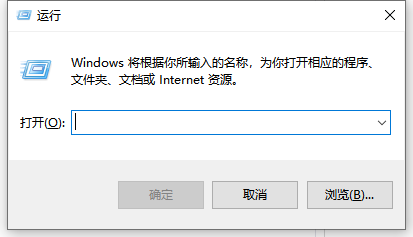
2、在运行框内输入“regedit“再点击确定。
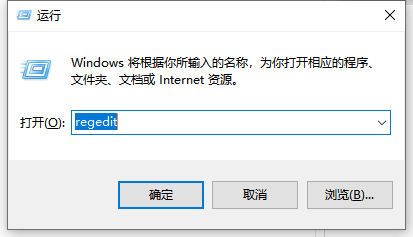
3、进入页面后,我们直接从HKEY_CURRENT_USER——Software——Microsoft——Windows——CurrentVersion——Explorer——Advanced依次定位到我们要的页面上去。
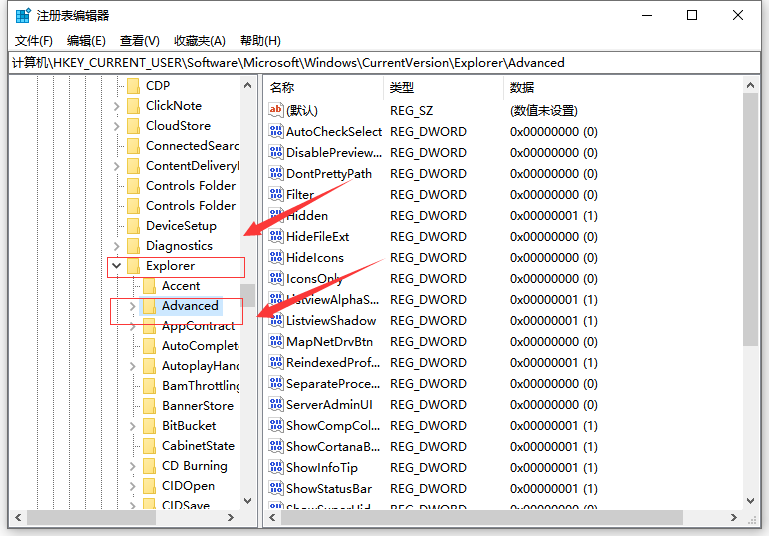
4、进入到页面后,我们右击页面的空白处,选择新建一个DWORD(32位)值。
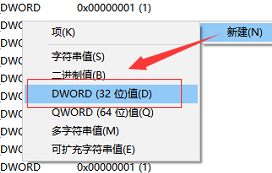
5、新建好之后,我们将其名称改为ShowSecondsInSystemClock。
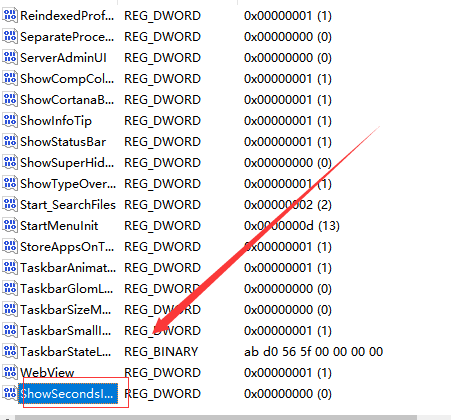
6、修改好后,我们点击进入这个文件,在将其数值修改成“1”再点击“确定”就完成了。修改完后重启电脑,时间就可以精确到秒了。
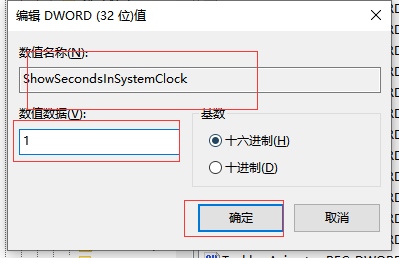
当我们要对电脑内部的数据进行修改或调整时,我们就可以通过命令提示符的方式来进行操作,通过这种方法,可以帮助我们高效的解决问题。
 有用
26
有用
26


 小白系统
小白系统


 1000
1000 1000
1000 1000
1000 1000
1000 1000
1000 1000
1000 1000
1000 1000
1000 1000
1000 1000
1000猜您喜欢
- 笔记本win10系统重装要多少钱..2022/03/08
- 手把手教你360系统重装大师怎么安装wi..2020/05/30
- cmd命令大全,小编教你cmd常用命令有哪..2018/06/04
- win10系统如何重装系统的教程..2022/11/12
- 云骑士U盘装win10系统的步骤教程..2021/10/25
- win10系统蓝屏死机SYSTEM_PTE_MISUSE..2020/09/29
相关推荐
- 详细教你新手如何重装win10系统..2022/01/20
- 用小白装机软件给电脑win10重装后还是..2023/03/07
- 教你电脑怎么重装系统win102021/10/29
- 小白系统最新windows10系统激活方法步..2022/12/12
- 电脑怎么重装系统win102022/09/17
- win10易升安装失败怎么办的解决方法..2021/10/29

















